打印机打不全怎么回事? 打印机只能打印部分文件的解决办法
摘要:在打印的时候,可能会有不少人都有过打印不全这个问题,也就是明明我们在打印预览的时候,都可以看到该文件或是图片完全可以全部打印出来,结果打印出...
在打印的时候,可能会有不少人都有过打印不全这个问题,也就是明明我们在打印预览的时候,都可以看到该文件或是图片完全可以全部打印出来,结果打印出来的时候却发现不全,那么下面我来说下打印机打印不全是怎么回事,怎么办,如何解决。

1、首先我们在自己的电脑上找到我们要打印的文件,或是图片,然后点击右键它。
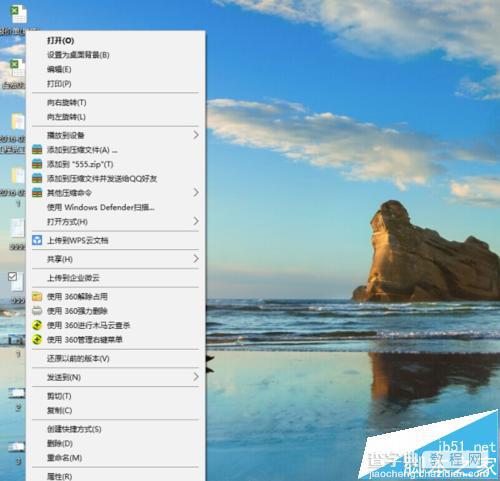
2、然后,在桌面中打开要打印的文件后,并在我们用鼠标右键后的选项中,找到最上方选项中的“打印“这一项。
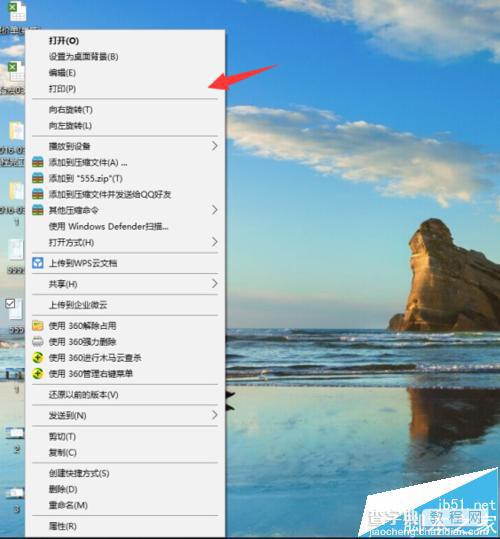
3、在我们点击打印选项后,即马上弹出一个打印管理面板窗口,这里我们可以先尝试一下,点击下方的”打印“将文件打印出来,结果发现还是打印不全。
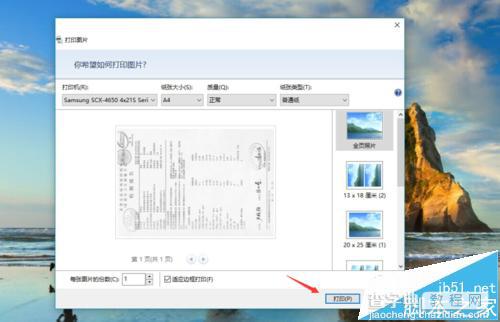
4、接着,我们再次返回到打印的面板,或者重新点击打印进入到这一面板中,这时我们在面板中找到最下方的”适应边框打印“这一选项。
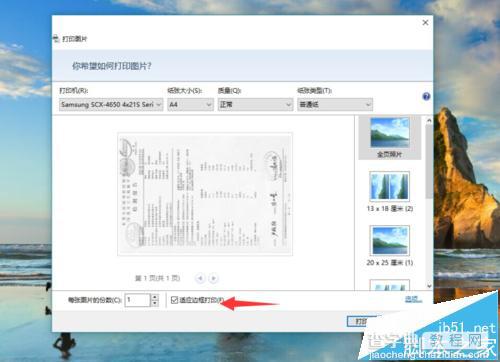
5、再接下来,在我们找到适应边框打印选项后,我们注意它前面选项的方框是否被打√。如果被打上了√选项,这里我们点击把它取消掉。
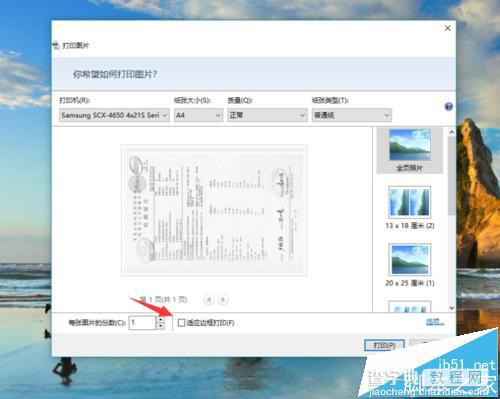
6、最后,在取消”适应边框打印“选项的√后,我们再次点击下方的”打印,待我们的文件打印出来,即可发现打印显示全面了。
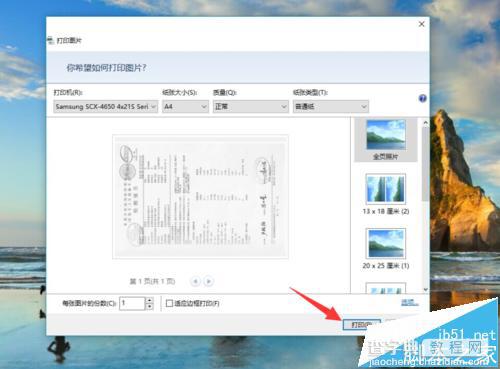
【打印机打不全怎么回事? 打印机只能打印部分文件的解决办法】相关文章:
★ 解决打印机无法打印的12种方法(不能正常打印的故障处理)
